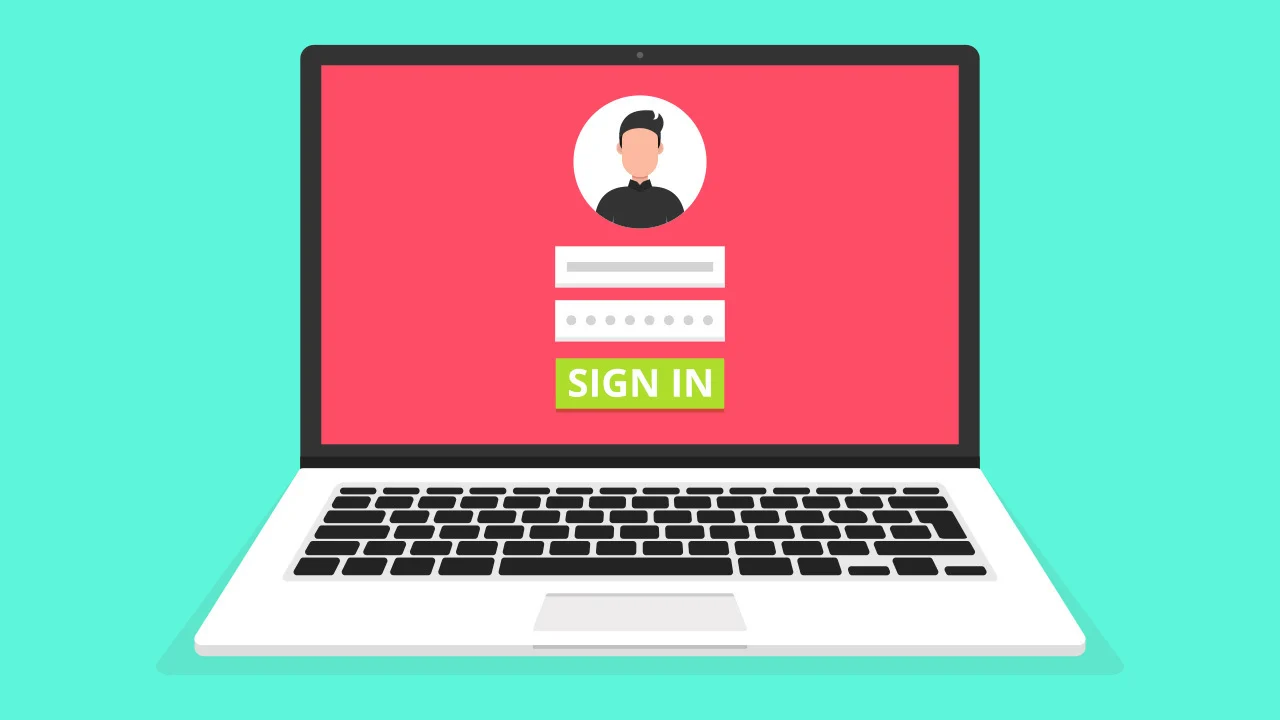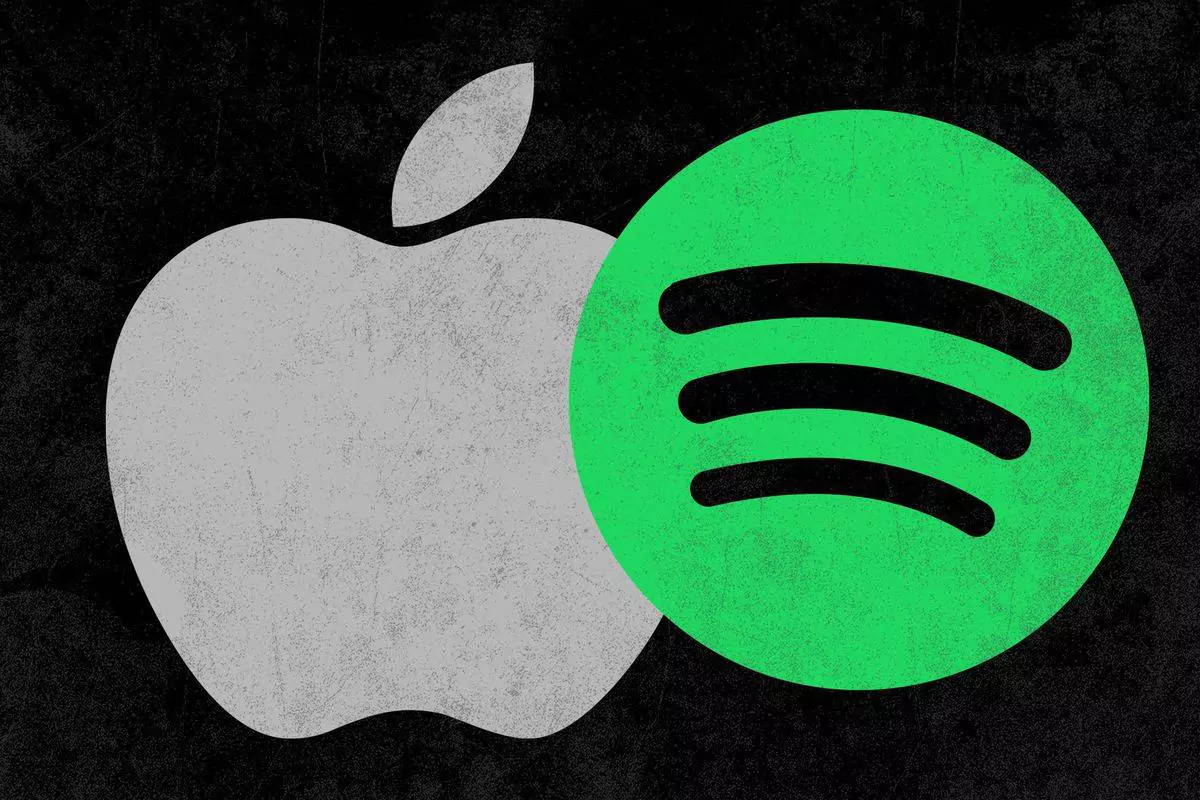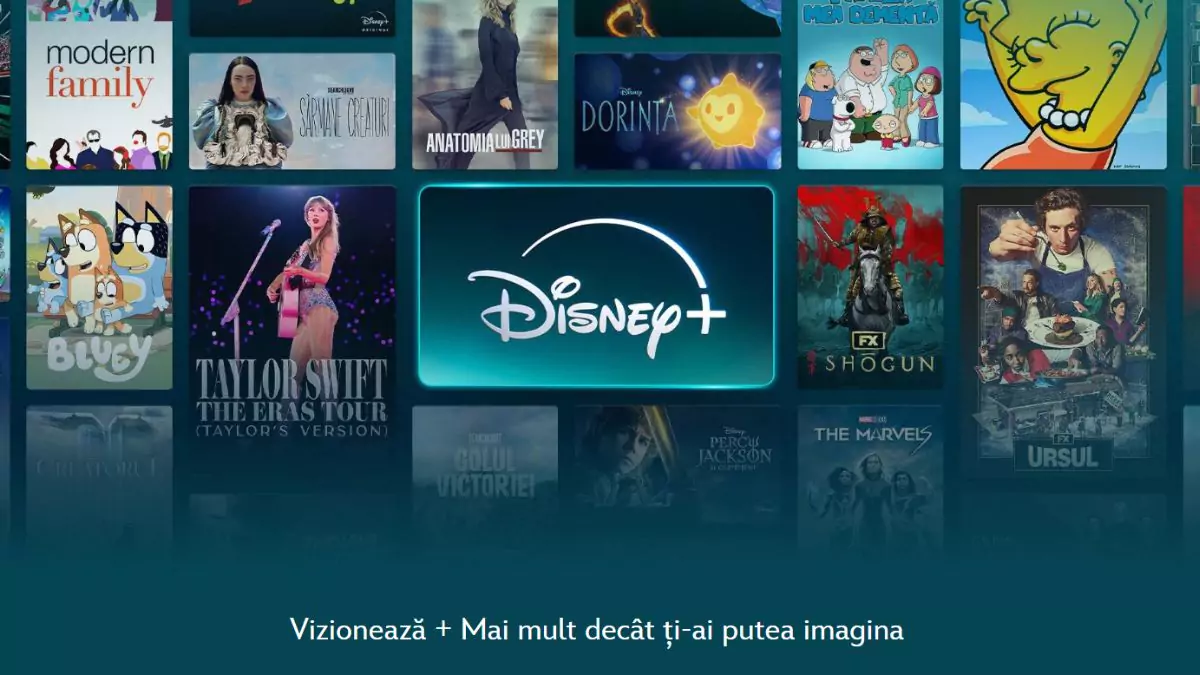Câte persoane au acces la contul dvs. de Netflix? Ați primit vreodată un e-mail de avertizare cu privire la o încercare de autentificare de la un utilizator necunoscut sau de la un dispozitiv nou? Probabil că nu este dificil să țineți evidența unui singur cont, dar atunci când există și Disney, HBO Max, SkyShowtime și Spotify, poate fi greu să vă amintiți ce prieteni și membri ai familiei se uită la ce anume.
Nu vă faceți griji, există o soluție. La fel cum puteți verifica cine vă fură internetul, puteți urmări cine vă accesează conturile de streaming video și muzical. Identificați persoanele pe care le cunoașteți, eliminați-i pe cei care nu sunt la curent sau pur și simplu începeți de la zero și dați-i afară pe toți deodată.
Dacă credeți că cineva are acces neautorizat la oricare dintre conturile dvs. – fie că este vorba de un hacker sau de un fost prieten – vă recomandăm să vă securizați contul cu o parolă complexă. Iată cum să faceți o verificare a autentificării pe Netflix, Disne și multe altele.
Netflix
Dacă doriți să vedeți cine vă folosește contul Netflix, faceți clic pe săgeata de lângă imaginea de profil de pe desktop, apoi selectați Cont. În secțiunea Settings (Setări), faceți clic pe linkul Recent device streaming activity (Activitate recentă de streaming pe dispozitiv ). Veți vedea o listă de dispozitive, împreună cu o locație generală și o dată pentru fiecare dintre ele. Aceste informații ar trebui să vă ajute să determinați care dispozitive vă aparțin și care pot fi ale unui prieten sau ale unui membru al familiei.

Folosind imaginea de mai sus ca exemplu, știi că tu folosești un PC cu Chrome și unde ai adresa, așa că primul rezultat ar trebui să fie dispozitivul tău. Următoarele pe listă sunt alte dispozitive din casă, un smart tv, sau un stick tv, precum cel de la Realme.
Dacă nu doriți să parcurgeți lista dispozitiv cu dispozitiv, navigați la Cont > Deconectarea de pe toate dispozitivele, ceea ce va forța pe oricine care are datele dvs. de autentificare să se autentifice din nou înainte de a putea continua streamingul.
Dacă vă temeți că cineva pe care nu îl cunoașteți ar putea avea parola dvs., schimbați-o făcând clic pe Schimbare parolă în pagina Cont. Asigurați-vă că este bifată caseta Require all devices to sign in again with new password (Solicită tuturor dispozitivelor să se conecteze din nou cu noua parolă ).
Netflix acceptă descărcări video, dar numai pe un număr limitat de dispozitive, în funcție de planul dumneavoastră. Pentru a elimina un dispozitiv din listă, accesați Cont > Gestionați dispozitivele de descărcare. Faceți clic pe Eliminare dispozitiv pentru a elimina un gadget și a elibera spațiu.
Disney+
Disney+ nu afișează dispozitive individuale sau instanțe pentru a le inspecta, dar puteți cel puțin să vă deconectați de la toate dispozitivele actuale de pe site-ul web și din aplicația mobilă. Faceți clic pe profilul dvs. de utilizator și selectați Account > Log out of all devices (Cont > Deconectare de pe toate dispozitivele ) pentru a forța pe oricine are datele dvs. de autentificare să se conecteze din nou. De asemenea, vă puteți schimba parola selectând pictograma creionului de lângă secțiunea Password (Parolă).

HBO Max
Pe HBO Max, faceți clic pe profilul dvs. și alegeți Manage Devices (Gestionați dispozitivele ) pentru a vedea o listă a dispozitivelor care v-au folosit contul. Utilizatorii de telefoane mobile trebuie să atingă pictograma profilului, apoi angrenajul din colțul din stânga sus.
Pe desktop, faceți clic pe Deconectați-vă în dreptul oricărui dispozitiv pe care doriți să îl eliminați; atingeți X dacă sunteți pe telefonul mobil. Din nefericire, identificatorii vagi precum „Android Phone” și „iPhone” – fără date de localizare – îngreunează găsirea logărilor suspecte.

Dacă mă uit la imaginea de mai sus, știu că telefonul meu cu Android este listat aici, dar există opt iPhone-uri, trei iPad-uri și două televizoare cu Android, de asemenea, în acest amestec. Recunosc vechiul meu dispozitiv Android pe baza datei la care a fost folosit ultima dată, dar restul este un mister pentru mine.
Din fericire, HBO Max vă permite să îi îndepărtați pe toți, făcând clic pe Sign All Devices Out (Închideți toate dispozitivele ) în partea de sus a listei. Și, pentru o măsură bună, mergeți la Contul și schimbați-vă parola, astfel încât toți infractorii să fie blocați definitiv.
Spotify
Spotify procedează puțin diferit; enumeră integrările de servicii în loc de utilizarea aplicațiilor individuale pe mobil sau desktop. Acest lucru înseamnă că nu veți putea vedea cine ar putea avea acces la contul dvs., dar veți putea vedea ce integrări de aplicații și ce dispozitive periferice leagă la cont, iar apoi să le eliminați.

Găsiți aceste integrări pe web la Spotify.com, făcând clic pe profilul dvs. și accesând Cont > Aplicații. Dacă folosiți Spotify cu Waze sau cu alarma telefonului, aceste integrări vor fi listate aici, la fel ca și difuzoarele, consolele de jocuri și televizoarele conectate. Dacă ceva pare necunoscut, faceți clic pe Remove Access (Eliminare acces ) pentru a scăpa de el.
Dacă credeți că cineva ar putea avea acces neautorizat la contul dumneavoastră, dați-l afară. Deschideți fila Account overview (Prezentare generală a contului) și faceți clic pe Sign Out Everywhere (Ieșire peste tot ) în partea de jos a ecranului. Acest lucru va deconecta orice utilizator de pe mobil, web sau desktop. După ce ați făcut acest lucru, vă recomandăm să faceți clic pe fila Change password (Schimbare parolă ) pentru a crea o nouă parolă pentru contul dvs.
Amazon Prime Video
Pe Amazon Prime Video, faceți clic pe pictograma cu rotiță din colțul din dreapta sus al site-ului web și alegeți Setări > Dispozitivele dvs. Pe telefonul mobil, atingeți My Stuff > [pictograma cu unelte] > Registered Devices (Dispozitive înregistrate).
Aici puteți vedea o listă de dispozitive, ce servicii Amazon utilizează și când au fost înregistrate în contul dvs. Dacă mă uit la articolele enumerate în imaginea de mai sus, pot identifica cu ușurință dispozitivele deținute de mine și de soția mea. Dar, dacă vreunul dintre articolele listate ar fi suspect, aș putea face clic pe Deregister pentru a-l elimina din contul meu.
Singura modalitate de a schimba parola pentru Prime Video este să vă schimbați datele de autentificare Amazon. Faceți acest lucru pe web, făcând clic pe Conturi și liste în meniul Amazon din partea de sus și selectând Autentificare și securitate sub Contul dvs. Faceți clic pe butonul Edit (Editare) de lângă Password (Parolă) pentru a o modifica și pentru a configura autentificarea cu doi factori.
Dacă doriți să vă deconectați de pe fiecare dispozitiv legat de contul dvs. Amazon, faceți clic pe butonul Editare de lângă Protejați-vă contul. Este posibil să primiți un e-mail de la Amazon prin care vi se va cere să aprobați această acțiune. Odată aprobată, puteți vizualiza pagina Secure your account (Asigurați-vă contul ), care vă va spune câte aplicații sunt conectate la contul dvs. Amazon. Faceți clic pe butonul Sign-out everything (Închideți totul ) pentru a revoca accesul pe fiecare dispozitiv și integrare de aplicații.
Puteți face acest lucru și în versiunea Android a aplicației Prime Video (nu pare să fie o opțiune în aplicația iOS). În Settings (Setări), atingeți Signed in as [numele dvs.] (Conectat ca [numele dvs.] pentru a vă deconecta de pe fiecare dispozitiv dintr-o dată. Puteți apoi să vă schimbați parola în aplicația principală Amazon.
Skyshowtime
Serviciul de streaming SkyShowtime vă permite să verficiati dispozitivele conectate la cont chiar din meniul de setări denumit cont. De acolo veti apasa pe butonul Dispozitive.

Primul dispozitiv afișat este cel curent iar apoi sunt afișate alte disopiozitive. Nu puteți deconecta individual dispozitivele ci vă puteți deconecta după toate dispozitivele. Ca să vă ajute SkyShowtime face o estimare a locației fiecărui dispozitiv.
Cum îmi resetez parola SkyShowtime?
Mergi la fila „Setări” din partea stângă și alege „Resetare parolă”. Vei primi un e-mail de resetare a parolei. Apasă butonul „Resetare parolă” din mesaj pentru a-ți actualiza parola SkyShowtime și nu uita să o salvezi!